一文讀懂數據庫管理工具 Navicat 和 DBeaver
Navicat
“Navicat” 是一套可創建多個連接的數據庫管理工具,用以方便管理 MySQL、Oracle、PostgreSQL、SQLite、SQL Server、MariaDB 和/或 MongoDB 等不同類型的數據庫,並支持管理某些雲數據庫,例如阿裡雲、騰訊雲。Navicat 和 Navicat Premium 都可以用來連接和管理數據庫。Navicat Premium 支持更多的數據庫,並且功能更多,但是這兩個都是收費軟件。
Navicat Premium 15:http://www.xue51.com/soft/50192.html

- 主工具欄。主工具欄讓你訪問基本的對象和功能,例如連接、用戶、表、集合、備份、自動運行及更多。若要使用細圖標或隱藏圖標標題,請右擊工具欄並禁用 “使用大圖標” 或 “顯示標題”。
- 導航窗格。導航窗格是瀏覽連接、數據庫和數據庫對象的基本途徑。如果導航窗格已隱藏,從菜單欄選擇 “查看”->“導航窗格”->“顯示導航窗格”。
- 選項卡欄。選項卡欄讓你切換對象窗格內具有選項卡的窗口。你亦可以選擇彈出窗口顯示在一個新選項卡中,或顯示在一個新窗口。如果你已打開多個選項卡,可以使用 CTRL+TAB 鍵方便地切換到其他選項卡。請參閱選項。
- 對象工具欄。對象工具欄提供其他控件,用以操作對象。
- 對象窗格。對象窗格顯示一個對象的列表(例如:表、集合、視圖、查詢等),以及具有選項卡的窗口表單。

使用 “列表”、“詳細信息”和 “ER 圖表” 按鈕來轉換對象選項卡的查看。
6.信息窗格。信息窗格顯示對象的詳細信息、項目活動日志、數據庫對象的 DDL、對象相依性、用戶或角色的成員資格和預覽。如果信息窗格已隱藏,從菜單欄選擇 “查看”->“信息窗格”->“顯示信息窗格”。
7.狀態欄。狀態欄顯示當前使用中窗口的狀態信息。
Navicat 使用手冊:http://www.navicat.com.cn/manual/online_manual/cn/navicat/win_manual/

DBeaver
官網( 社區版、企業版都可以下載 ):https://dbeaver.io/ Github 地址( 可以下載社區版 ):https://github.com/dbeaver/dbeaver
DBeaver Enterprise 7.3 企業版激活方法:https://zhile.io/2019/05/08/dbeaver-license-crack.html
用戶指南:https://github.com/dbeaver/dbeaver/wiki
DBeaver 也是數據庫管理工具,但是比 Navicat 還要好用,功能很強大。由於 DBeaver 是基於 Java 開發的,所以可以運行在各種操作系統上,包括:Windows、Linux、macOS 等。DBeaver 采用 Eclipse 框架開發,支持插件擴展,並且提供瞭許多數據庫管理工具:ER 圖、數據導入/導出、數據庫比較、模擬數據生成等。
DBeaver 通過 JDBC 連接到數據庫,可以支持幾乎所有的數據庫產品,包括:MySQL、PostgreSQL、MariaDB、SQLite、Oracle、Db2、SQL Server、Sybase、MS Access、Teradata、Firebird、Derby 等等。企業付費版還支持各種 NoSQL 和大數據平臺:MongoDB、InfluxDB、Apache Cassandra、Redis、Apache Hive 等。
社區版 和 企業版 區別:

創建數據庫連接後,首次連接時,會自動跳出下載數據庫驅動程序的提示,這時隻要按下載 (Download) 即可。DBeaver會自己下載/安裝完成這個步驟
以 PostgreSQL 為例,新建一個數據庫連接。選擇 PostgreSQL 圖標,點擊“下一步(N)”。

然後是設置數據庫的連接信息:主機、端口、數據庫、用戶、密碼。“Advanced settings”高級設置選項可以配置 SSH、SSL 以及代理等,也可以為連接指定自己的名稱和連接類型(開發、測試、生產)。
點擊最下面的“測試鏈接(T)”可以測試連接配置的正確性。初次創建某種數據庫的連接時,會提示下載相應的 JDBC 驅動。

它已經為我們查找到瞭相應的驅動,隻需要點擊“下載”即可,非常方便。下載完成後,如果連接信息正確,可以看到連接成功的提示。
確認後完成連接配置即可。左側的數據庫導航中會增加一個新的數據庫連接。
由於某些數據庫(例如 Oracle、Db2)的 JDBC 驅動需要登錄後才能下載,因此可以使用手動的方式進行配置。選擇菜單“數據庫” -> “驅動管理器”。

選擇 Oracle ,點擊“編輯(E)…”按鈕。

通過界面提示的網址,手動下載 Oracle 數據庫的 JDBC 驅動文件,例如 ojdbc8.jar。然後點擊“添加文件(F)”按鈕,選擇並添加該文件。
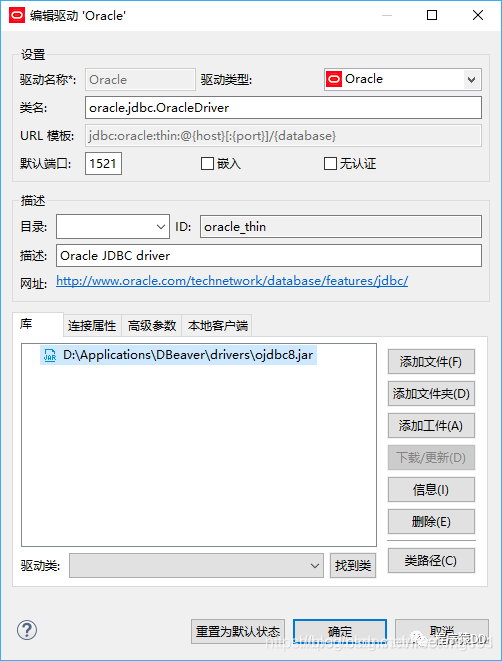
下次建立 Oracle 數據庫連接時即可使用該驅動。
新建連接之後,就可以通過這些連接訪問相應的數據庫,查看和編輯數據庫中的對象,執行 SQL 語句,完成各種管理和開發工作。
1.支持多種數據庫鏈接
DBeaver 支持連接的數據庫有很多,當然企業付費版還支持一些非關系型數據庫的鏈接。
第一次打開軟件是沒有任何驅動的,需要我們自己去下載連接驅動,
首先配置一下阿裡的 maven下載地址。窗口 >> 首選項 >> DBeaver >> 驅動 >> maven >> 添加,直接添加倉庫。

ID: alimaven
名稱: maven.aliyun.com
URL: http://maven.aliyun.com/nexus/content/groups/public/
然後,菜單 >> 數據庫 >> 驅動管理器

找到對應的連接類型,點擊編輯後再彈窗中選擇下載/更新,下載對應的驅動文件。
再然後就可以: 菜單 >> 數據庫 >> 新建連接 ,就可以鏈接數據庫。
2.數據可視化

數據表屬性和數據一鍵切換,數據庫讀寫監控、CRUD監控。
3.SQL編輯區
- 支持SQL語法高亮(根據不同數據庫進行提示)
- 字段、表名提示,自動命名數據表別名。
- 數據區支持直接篩選排序等。


4.ER圖生成

5.數據庫比對

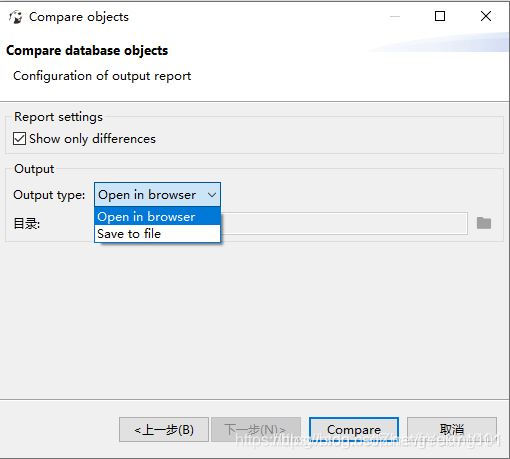
可選在瀏覽器瀏覽,還是存儲到本地文件

到此這篇關於一文讀懂數據庫管理工具 Navicat 和 DBeaver的文章就介紹到這瞭,更多相關數據庫管理工具Navicat 和 DBeaver內容請搜索WalkonNet以前的文章或繼續瀏覽下面的相關文章希望大傢以後多多支持WalkonNet!
推薦閱讀:
- 通過DBeaver連接Phoenix操作hbase的方法
- MySQL數據庫的多種連接方式及工具
- MySQL數據庫的多種連接方式以及實用工具
- Linux系統下Navicat 激活教程詳解
- Java配置DBeaver的詳細步驟